windows7之家官网为大家提供安装联想正版win7 32系统教程,联想正版win7 32系统下载,如何安装联想笔记本win7系统下载,今天win7之家小编就为大家介绍安装联想正版win7 32系统教程,敬请留意安装联想正版win7 32系统教程吧。
1、根据“电脑怎么进bios更改启动顺序”开机u盘启动,然后进入win8pe系统,如图:
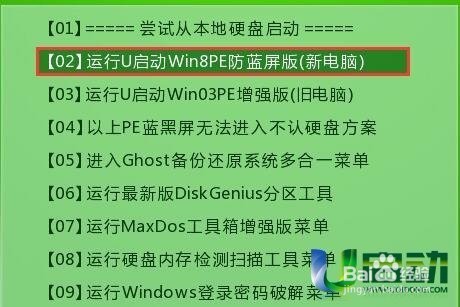
安装联想正版win7 32系统教程图1
2、在u启动pe一键装机工具中选择win7镜像,并把win7镜像存放在c盘中,点击确定,如图:
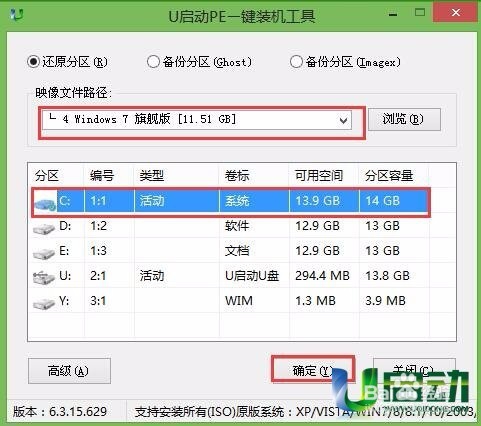
安装联想正版win7 32系统教程图2
3、程序将执行还原操作,点击确定,完成后重启。
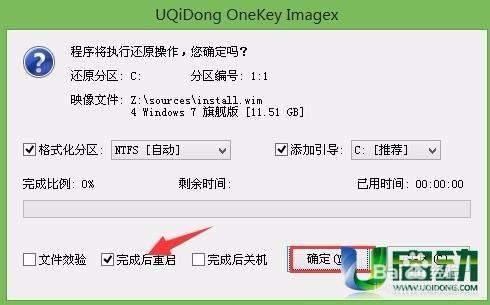
安装联想正版win7 32系统教程图3
4、之后就是系统程序的安装过程,我们静静等待即可。如图:

安装联想正版win7 32系统教程图4
5、程序安装完成后会重启,重启之后我们即可对windows进行设置,设置完成后就可以使用原版win7系统了。

安装联想正版win7 32系统教程图5
好了,以上就是小编为大家介绍的安装联想正版win7 32系统教程了,相信大家都有一定的了解了吧,好了,如果大家还想了解更多的资讯敬请关注windows7之家官网吧。
Copyright ©2018-2023 www.958358.com 粤ICP备19111771号-7 增值电信业务经营许可证 粤B2-20231006